Как удалить товар с 1с незаметно
Обновлено: 04.07.2024
В программе 1С практически ни один объект нельзя сразу физически удалить. Данная возможность настраивается в ролях (права «удаление» и «интерактивное удаление»). Обычно разработчик не разрешает выполнение таких действий во избежание плачевных последствий в дальнейшем.
Пометка на удаление означает неактуальность объекта для пользователя. При установке пометки на документ, автоматически отменяется его проведение.
Далее будет подробно рассмотрено, как можно не только пометить объект на удаление в 1С 8.3, но и физически удалить помеченный объект. Этот принцип применяется во всех конфигурациях 1С.
Пример удаления элемента справочника Номенклатура
В нашем примере мы будем удалять элемент справочника «Номенклатура», но процесс удаления документа или любого другого объекта ничем не отличается от приведенной инструкции.
Установим пометку на удаление непосредственно из формы списка данного справочника. Для этого выделим нужную нам позицию и нажмем на клавиатуре клавишу Del (либо воспользовавшись контекстным меню).

Программа задаст нам вопрос о необходимости (либо снятии) пометки на удаление. Ответим «Да».

После этого у выбранного нами элемента справочника появится знак . Напоминаем, что если у объекта конфигурации доступны права на удаление, либо интерактивное удаление, тогда при помощи комбинации Shift+Del вы сразу сможете удалить его физически.
Теперь можно приступить к непосредственному удалению нашего объекта справочника. Если у вас не будет доступен данный функционал, значит, вы не имеете соответствующих на него прав.
Выберите в меню «Администрирование» пункт «Удаление помеченных объектов».
Получите понятные самоучители по 1С бесплатно:
Так же данный функционал доступен в меню «Все функции».

В открывшемся окне программа предложит вам выбрать, хотите ли вы удалить все помеченные на удаление объекты или только некоторые. В нашем примере мы будем удалять только номенклатуру «Доска обрезная 50*250*300».

После того, как вы нажмете «Далее», выведутся все помеченные на удаление объекты. Отметим флагом только нашу номенклатурную позицию «Доска обрезная 50*250*300» и нажмем «Удалить».

Некоторое время система будет вычислять, не ссылаются ли другие объекты информационной базы на нашу доску. В результате программа выдала нам уведомление о том, что удаление невозможно.

Нажмем на кнопку «Далее» для просмотра тех объектов, из-за которых удаление невозможно.

Чтобы наша номенклатура все-таки удалилась, необходимо пометить на удаления все объекты в таблице справа. Еще одним вариант – везде заменить наш объект на другой.
С простановкой пометки на удаления у связанных объектов у вас не должно возникнуть проблем, поэтому мы выберем замену.
Нажмите на кнопку «Заменить…».

Выберем ту номенклатурную позицию, на которую будет произведена замена во всех связанных объектах. После этого вам снова будет доступно окно для повторного удаления. На этот раз все прошло успешно, о чем нас уведомила программа.
Автоматическое удаление помеченных объектов по расписанию
В более новых версиях программы 1С (начиная с 8.3) разработчики добавили очень удобную возможность автоматического удаления помеченных объектов по расписанию. Давайте рассмотрим, как сделать данную настройку.

В открывшейся форме перейдите в раздел «Регламентные операции» и установите флаг в пункте «Автоматически удалять помеченные объекты по расписанию». После этого для вас станет активной гиперссылка «Настроить расписание». Перейдите по ней.

Перед вами откроется стандартная форма настройки расписания. При необходимости можете изменить установленные по умолчанию значения, но так чтобы время запуска данной регламентной операции не совпадало с рабочим временем сотрудников вашей организации.
В этой статье узнаем как осуществляется удаление в 1С, научимся удалять объекты в 1С 8.3 напрямую, помечать их на удаление, и удалять помеченные на удаление объекты 1С.
Прямое удаление в 1С
В платформе 1С 8.3 имеется возможность удалить любой объект так, что он сразу исчезнет из базы 1С. Чтобы такая возможность предоставлялась, необходимо для нужного объекта у роли установить право «Интерактивное удаление».

Если такое право у объекта установлено, то в меню «Ещё» формы списка объекта появится команда «Удалить».
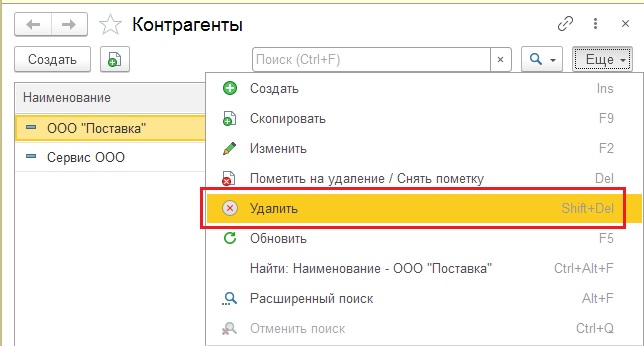
После применения этой команды, объект будет полностью удален из базы. Перед его удалением появится вопрос о том, согласны мы удалить этот объект или нет.

Не рекомендуется в реальной базе оставлять возможность интерактивного удаления объектов.
Сейчас я продемонстрирую почему.
Допустим, у нас ссылка на элемент справочника Контрагент, который мы собираемся удалить, указана в каком-то реквизите документа.


Таким образом, интерактивное удаление проходит без контроля ссылочной целостности: удаляя какой-то объект, платформа не проверяет, указана ли ссылка этот объект где-то ещё, тем самым мы ставя под угрозу ссылочную целостность данных базы.
Пометка удаления 1С
Для того, чтобы случайно не удалить объект, ссылка на который возможно указана в каких-то других данных базы 1С, необходимо сначала пометить этот объект на удаление, а потом удалить его при помощи специальной утилиты, которая в процессе удаления будет осуществлять контроль ссылочной целостности.
Чтобы пользователь имел возможность пометить на удаление какой-то объект, необходимо, у роли для этого объекта было установлено право «Интерактивная пометка на удаление».

На рисунке выше я также снял право «Интерактивное удаление», с целью запретить удалять экземпляры объекта без контроля ссылочной целостности.
Сейчас пользователь не может сразу удалить какой-то элемент объекта, для этого ему необходимо сначала пометить этот объекта на удаление. Делается это так: нужно выделить объект в форме списка, вызвать контекстное меню и выполнить команду «Пометить на удаление/снять пометку» (или просто нажать клавишу Del).
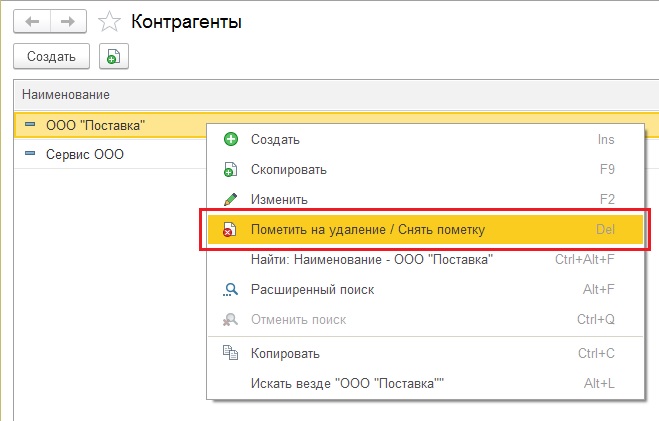
Также, можно пометить сразу несколько элементов, выделив нужные.
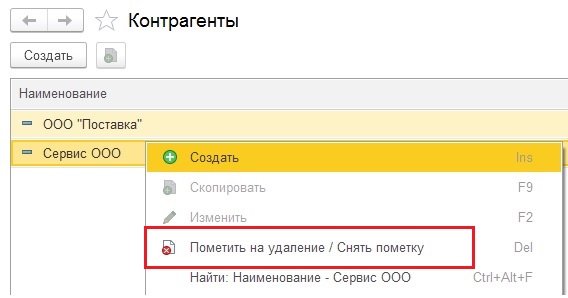
После выполнения команды, выйдет вопрос о том, нужно ли помечать объекты или нет.

Нам осталось удалить помеченные объекты из базы.
Удаление помеченных в 1С
Если нам нужно дать пользователю возможность удалять из базы помеченные на удаление элементы какого-нибудь объекта, то необходимо, чтобы у роли было для этого объекта установлено право «Интерактивное удаление помеченных».

Для удаления помеченных на удаление объектов следует воспользоваться утилитой «Удаление помеченных объектов». Начиная с платформы 1С 8.3.15, путь к ней следующий: необходимо в меню «Сервис и настройка» выполнить команду «Функции для технического специалиста».
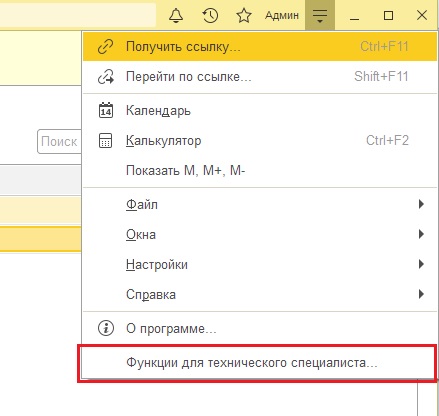
В открывшемся окне следует в ветке «Стандартные» найти и выполнить команду «Удаление помеченных объектов».
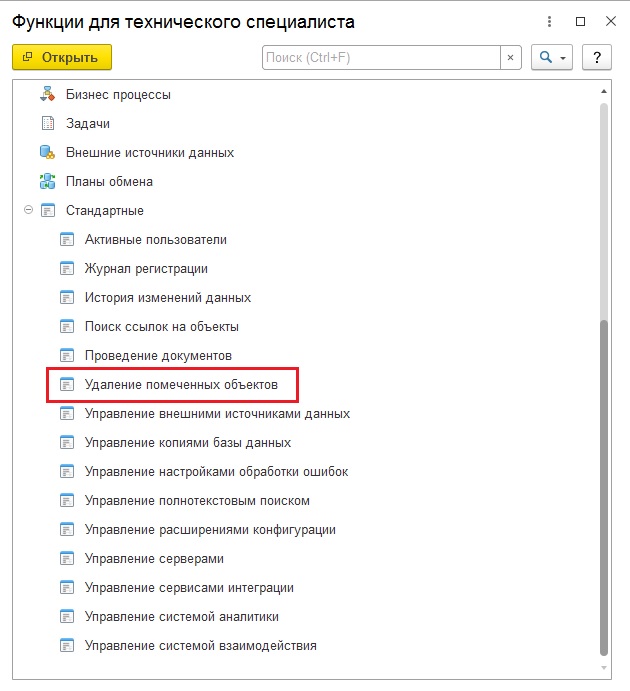
В платформе редакции 8.3.14 и ниже, путь к окну с командой «Удаление помеченных объектов» будет следующий:
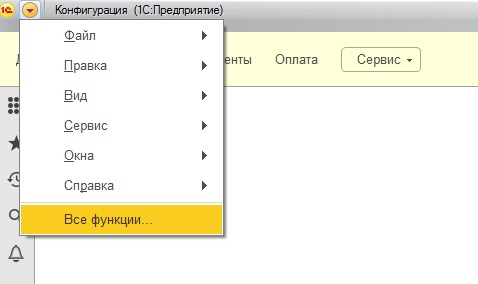
В открывшейся утилите «Удаление помеченных объектов», сначала будет предложено выбрать вариант удаления: полное удаление или выборочное.

Если выбрать выборочное удаление, то в следующем окне будет предложено выбрать те объекты, которые следует удалить.
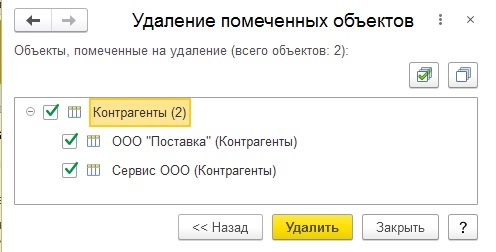
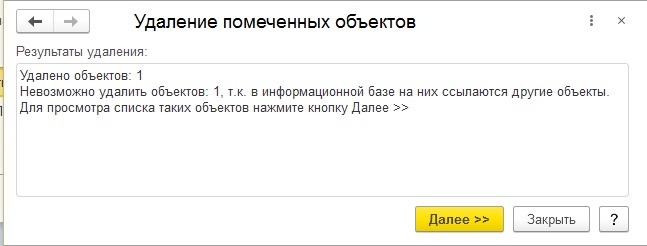
В этой же утилите можно посмотреть, где в базе присутствует ссылка на объект, который пытались удалить.
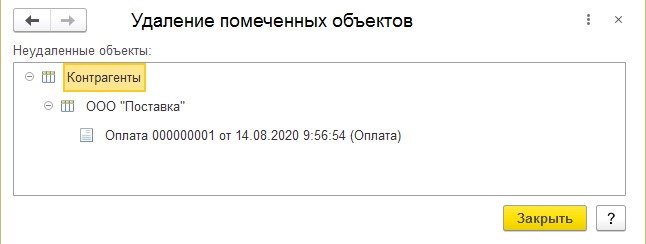
Таким образом, установка пометки на удаление и последующее применение утилиты «Удаление помеченных объектов» позволяет производить более щадящее для ссылочной целостности базы данных удаление объектов.

- Книга посылается на электронную почту в формате PDF. Можно открыть на любом устройстве!
- Научитесь понимать архитектуру 1С;
- Станете писать код на языке 1С;
- Освоите основные приемы программирования;
- Закрепите полученные знания при помощи задачника.
Отличное пособие по разработке в управляемом приложении 1С, как для начинающих разработчиков, так и для опытных программистов.

- Очень доступный и понятный язык изложения
- Книга посылается на электронную почту в формате PDF. Можно открыть на любом устройстве!
- Поймете идеологию управляемого приложения 1С
- Узнаете, как разрабатывать управляемое приложение;
- Научитесь разрабатывать управляемые формы 1С;
- Сможете работать с основными и нужными элементами управляемых форм
- Программирование под управляемым приложением станет понятным
Эти книги, плюс книга по программированию оперативного учета имеются в едином комплекте: комплект книг по разработке в 1С.
Только для читателей моего блога,
промо-код на скидку в 300 рублей на весь комплект: blog
Если Вам понравился этот урок, был полезен или помог решить какую-нибудь проблему, то Вы можете поддержать мой проект, перечислив любую сумму.
можно оплатить вручную:
Сама по себе система 1С лишена опции удаления объектов любого типа из хранилища. Исключение – через пометку на удаление. Как вариант, допускалось внесение настроек в роль пользователя, благодаря чему можно было удалять объекты из памяти без соответствующей пометки. Логично, что внесение подобных настроек – весьма рискованно, так как возникает большая вероятность случайного удаления важных документов или отчетов. К тому же даже такие рискованные настройки не дают возможности удалять все типы объектов (без пометки на удаление).
Пометка на удаление объектов в 1С
Пользователи системы 1С часто задаются вопросом, почему необходимо удалять объекты из памяти через специальную пометку.
Есть две важные причины, обосновывающие подобное положение дел:
- Не исключены ситуации, когда решение об удалении было поспешным и ошибочным. Сняв пометку, пользователь получает возможность восстановить файлы в полном объеме. Интерактивное удаление исключает возможность восстановления.
- Структура системы 1С такова, что может быть определенное количество ссылок, связывающих между собой ряд документов. В таком случае прямое удаление любого объекта, на который или из которого идет определенный линк, приведет к весьма неприятным последствиям. В первую очередь речь идет о «битых ссылках», которые провоцируют ошибки работы системы и со временем вызывают ее полное «падение».
Иными словами, отсутствие возможности прямого удаления объектов используется для защиты, в первую очередь, данных предприятия.
Виды удаления
Пользователи системы 1С могут выбрать один из двух методов для удаления объектов:
- Интерактивное или прямое удаление – проверка целостности имеющихся ссылок не происходит.
- Через пометку на удаление – в таком случае происходит контроль над сохранением целостности ссылок.
Отдельно стоит акцентировать внимание на самом понятии ссылочной целостности в 1С. Для большей ясности сначала стоит понять значение выражения «битая ссылка» — это линк, указывающий на несуществующий или неактивный объект памяти. Контроль ссылочной целостности исключает возможность удаления объекта, пока он задействован в ссылочной структуре. И это главное предназначение пометки на удаление – защитить от удаления файл, на который ссылаются другие файлы.
Виды удаления и восстановление удаленных объектов в 1С
Восстановить объект, который был удален из платформы 1С можно только на этапе установки пометки на удаление. Во всех остальных случаях происходит физическое удаление информации, и возобновить ее уже не представляется возможным.
Первый способ
Данный способ годится только для информационных баз с включенной возможностью изменения ИБ.
Главный недостаток интерактивного удаления – отсутствие контроля ссылочной целостности, что в будущем имеет просто фатальные последствия.
На этом этапе нужно выполнить копирование роли «Полные права». Сделать это можно при помощи клавиши F9. В результате появляется еще одна активная роль с наименованием «Полные права 1». Закрепить действие кликом на клавишу «ОК».
Дальнейшие действия направлены на сохранение конфигурации базы данных. Сделать это можно одним из двух способов:
- щелчком по иконке в виде синего бочонка;
- нажатием клавиши F7.
Статус данных можно проверить по изменению активности иконки с бочонком – когда она станет неактивной, сохранение выполнено.
Итог – создание роли с правами на интерактивное удаление объектов из 1С.
Теперь следует вернуться в Конфигуратор и активировать вкладку Администрирование – Пользователи.
Из выпадающего списка пользователей нужно выбрать того, кому будет присвоена функция интерактивного удаления в 1С. Откройте Свойства (F7 или «карандашик») – вкладка Прочие – «Полные права 1». Обязательно установите галочку активности и подтвердите действие кнопкой «Ок».
Теперь для выполнения нужной задачи достаточно войти в систему под именем пользователя, которому присвоены все права на совершение данного действия. Само удаление происходит через комбинацию клавиш SHIFT + DEL.
Второй способ
Рассмотрим вариант более безопасного удаления объектов. Начинается процесс с открытия нужной базы данных, выбора пункта меню Операции – Удаление …:
При использовании системы 1С с управляемым интерфейсом сначала нужно кликнуть на Администрирование, затем Сервис - Удаление …
Пользователи, которые не досконально знают меню платформы 1С, могут испытывать сложности с самостоятельным поиском в интерфейсе ссылок на мастер удаления помеченных объектов 1С. Тогда можно воспользоваться цепочкой Операции – Обработка – Удаление помеченных объектов, для приложений с обычными формами.
И Функции для технического специалиста - Удаление помеченных объектов, для приложений с управляемыми формами. Если пункт меню Функции для технического специалиста не отображается, его необходимо включить в настройках – включить режим технического специалиста.
После выполнения указанных действий активируется окно, в котором будут показаны все файлы, отмеченные на удаление. Важно установить галочки напротив всех объектов, которые действительно нужно удалить. Предпочтительно – выбрать все. Так как соответствующие отметки должны быть установлены только возле данных, которые уже не будут использоваться и не представляют собой никакой ценности.
Далее, нажав кнопку Удалить все или Удалить выбранные в случае если удаляемые объекты связаны с другими объектами, мы получим список связанных объектов:
Будут предложены возможные действия со связанными объектами. Необходимо выбрать действия для каждого связанного объекта и нажать «Повторить удаление» - удалятся помеченные объекты на удаление, и будут произведены указанные действия со связанными объектами. Операцию удаления будет завершена.
Во избежание системных ошибок важно своевременно удалять все отмеченные файлы на удаление.

Система 1с предприятие изначально не предполагает прямое удаление каких-либо объектов из базы данных, например элементов справочников, документов, отчетов и т.д. Конечно все же можно настроить роль пользователя таким образом чтобы он сразу удалял из 1с какой-нибудь объект, без пометки на удаление , но делать этого крайне не рекомендуется. Также хотим отметить тот факт, что если даже у пользователя роль настроена на прямое удаление объектов (интерактивное удаление), все равно это не позволит удалять ему некоторые объекты в предприятии 1с, и сделать это можно будет только через пометку на удаление .
Для чего сделана пометка на удаление объектов в 1с
Давайте ответим с Вами на вопрос "Зачем сделана эта пометка для удаления?", ведь быстрее удалить объект из 1с сразу. Сделано это по нескольким причинам:
- Есть вероятность того, что пользователь впоследствии передумает и захочет вернуть удаленный объект, когда стоит пометка ее достаточно снять, при интерактивном удалении восстановить данные нельзя .
- В 1с один объект, например документ, может ссылаться на множество других объектов в системе (справочники, константы, другие документы и т.д.), и одновременно также на этот объект (в нашем случае документ), могут ссылаться множество других объектов. Если бы в системе 1с предприятие было разрешено прямое удаление объектов из базы данных, то это привело бы к ужасным последствиям, так как сразу же бы начали появляться объекты с "битыми ссылками", а это потеря данных, и не правильное функционирование базы данных, которое рано или поздно приведет к краху базы и практически полной потери Ваших данных!
Два вида удаления в 1с , понятие контроля ссылочной целостности в 1с
В программе объекты 1с можно удалить двумя способами:
- С помощью интерактивного удаления (прямое удаление без контроля ссылочной целостности)
- Через пометку на удаление (удаление с контролем ссылочной целостности)
Давайте рассмотри что такое ссылочная целостность в 1с. Но для того чтобы нам с вами ответить на этот вопрос мы должны знать что такое "битые" ссылки в 1с. Для тех кто не знает, битые ссылки в 1с это ссылки которые указывают на не используемую область памяти, то есть по сути указывают в никуда. Теперь давайте возьмем для примера любой документ в системе 1с предприятие. В нем находится множествои различных реквизитов. Эти реквизиты могут быть как простыми (примитивные типы такие как число, дата, булево), так могут быть и объектными (такие как ссылки на другие объекты системы, например различные справочники, перечисления и т.д.) Так вот контроль ссылочной целостности в 1с как раз и означает тот факт, что объект не будет удален из системы 1с до тех пор, пока на него ссылаются какие-либо другие объекты системы. Как раз пометка на удаление объектов 1с позволяет сохранить механизм ссылочной целостности в 1с, так как обработка удаления помеченных объектов не даст удалить объект пока на него ссылаются другие объекты.
Как восстановить удаленные объекты в 1с? Что происходит с объектами после их удаления из 1с?
Подобные вопросы нам задают многие люди, и ответ тут один, физическое удаления данных из 1с (с помощью способов описанных ниже) приводит к ПОЛНОМУ УНИЧТОЖЕНИЮ ФАЙЛА ИЗ БАЗЫ! Восстановление удаленных файлов из базы не возможно.
Мы всегда готовы оказать Вам своевременную помощь в обновлении системы 1С 8.3 .
Интерактивное удаление в 1с
Итак мы уже обсуждали с Вами то, что интерактивное удаление в 1с происходит без контроля ссылочной целостности, а это чревато очень плохими последствиями для системы, рекомендуется пользоваться таким удалением только с целью отладки. Чтобы включить интерактивное удаление 1с нам нужно для начала зайти в конфигуратор, распахнуть веточку Общие ---> Роли и выделить роль "Полные права".

Теперь нажмем клавишу F9 , у нас копируется роль "ПолныеПрава" и появится еще одна "ПолныеПрава1". Откроем ее двойным щелчком мыши. Появится окно свойств роли, нажмем кнопку "Действия" ---> "Установить все права". После этого нажмем ОК. Теперь сохраним конфигурацию базы данных, для этого нажмем на синенький бочонок в левом верхнем углу, или нажмем клавишу F7. Если бочонок стал неактивным значит конфигурация сохранилась. Мы создали роль с правами на интерактивное удаление объектов из 1с .

Теперь в конфигураторе откроем вкладку Администрирование ---> Пользователи.

Откроется список пользователей, выберите пользователя под которым Вы хотите включить интерактивное удаление 1с объектов и нажмите карандашик или F2. Откроется окно свойств пользователя, перейдите на вторую вкладку "Прочие". Там найдите ту роль которую мы с Вами копировали, в моем случае это "ПолныеПрава1", ставим галочку и жмем OK.

После этого запускайте 1с предприятие, выбирайте того пользователя которому установили новую роль. Теперь Вы можете удалять объекты напрямую, чтобы удалить объект выберите его и нажмите сочетание клавиш SHIFT + DEL, система спросит уверены ли вы в удалении, при положительном ответе объект будет удален из системы.
Удаление объектов 1с через пометку на удаление или как удалить объекты в 1с ?
Теперь давайте рассмотрим с Вами вопрос "Как удалить объекты в 1с ?". Итак, открываем нужную нам базу данных в 1с предприятии. На скриншоте показана "Бухгалтерия государственного учреждения", щелкаем в меню по вкладке "Операции" ---> " Удаление помеченных объектов ".

Если у Вас управляемый интерфейс, как например в "Бухгалтерии предприятия ред. 3.0", то там Вам нужно перейти на вкладку "Администрирование", там Вы увидите подгруппу "Сервис", и уже в ней нужно выбрать " Удаление помеченных объектов ".

Альтернативный способ открытия помощника удаления объектов в 1С 8.2 и 1С 8.3
А вообще если Вы не можете найти у себя в конфигурации кнопочку с помощью которой можно вызвать мастера удаления помеченных объектов 1с , то в 1С 8.2 открыть его можно следующим способом, данный способ подходит для любой конфигурации, ниже на скриншотах видно какие действия необходимо выполнить в 1С 8.2. Открываем дерево всех обработок которые находятся в системе и выбираем " Удаление помеченных объектов ".


Если же Вы работаете на платформе 1С 8.3 и у Вас конфигурация с управляемым интерфейсом, то Вам необходимо включить кнопку "Все функции", как это сделать смотрите здесь.
Начало поиска помеченных на удаление объектов в 1с
Перед нами появится окно которое изображено ниже, в нем будут отражены все объекты помеченные на удаление в системе . Отмечаем галочками те которые хотим удалить, вообще их желательно удалять все, ведь они помечены на удаление, а значит они больше не нужны в системе. После того как отметили все необходимое нажимаем "Контроль".

Системе потребуется какое то время чтобы выполнить данную задачу, чуть позже Вы увидите окно которое изображено ниже. Обратите внимание у Вас могут быть объекты как с зелеными галочками так и с красными.

Зеленые означают то, что объект можно удалить, красные соответственно что нет. Объект отмеченный красной галочкой нельзя удалить, так как на него ссылаются другие объекты системы, в окошке расположенном ниже Вы увидите те объекты которые ссылаются на него, и прежде чем удалить объект отмеченный красной галочкой, Вам нужно убрать ссылки на этот объект у других объектов. Что это означает на практике?
Необходимость своевременного удаления помеченных на удаление объектов в 1с . Как удалить объекты помеченные красными галочками ?
Рассмотрим пример на конфигурации "Бухгалтерии предприятия". У нас есть документ "Принятие к учету ОС", в нем соответственно указывается основное средство (например компьютер) и множество других параметров, но они нас в данный момент не интересуют. Если мы захотим удалить это ОС из нашей базы данных, то без дополнительных действий у нас ничего не выйдет. Наше ОС (компьютер) будет помечено красной галочкой при попытки его удаления. Почему? А ведь наш документ "Принятие к учету ОС" имеет ссылку на то ОС которое мы сейчас хотим удалить! Когда мы щелкнем на него в списке объектов , то увидим все объекты которые ссылаются на наше ОС, и прежде чем удалить это ОС, нам нужно сначала зайти во все эти объекты и удалить ссылки. В нашем случае это означает что нужно отменить проведение документа "Принятие к учету ОС", и удалить это ОС из документа, после чего записать документ. Теперь документ более не ссылается на наше ОС, и мы можем его удалить. Из всего этого следует одно правило, удалять объекты помеченные на удаление в 1с нужно своевременно ! Иначе потом избавиться от них может быть очень и очень проблематичным делом, ввиду того что между объектами будет большое количество ссылок. Кстати своевременное удаление объектов из 1с также имеет несколько очевидных плюсов:
- Увеличивается производительность системы
- Уменьшается вероятность ошибок пользователей
- Уменьшается размер вашей базы данных
- Не возникает "захламленности интерфейса", когда в системе имеется много помеченных на удаление объектов, проведенных документов, а также не проведенных.
В нашей компании Вы всегда получите первоклассное обслуживание программы 1С по очень приятным ценам!
Завершение удаления помеченных объектов в 1с
Теперь давайте удалим объекты до конца. Нажимаем кнопку "Удалить". Система удалит все объекты которые были отмечены зелеными галочками.

Останутся только те которые помечены красными галочками, нажимаем "Закрыть", на этом процесс удаления объектов из 1с завершен. Если у Вас что-то не получилось мы готовы подключиться к Вашей 1с удалённо и помочь решить Ваши задачи.

1с удаление помеченных объектов, подробная видео-инструкция про удаление объектов 1с
Кто-то любит читать, а кто предпочитает смотреть. Именно для тех кто предпочитает смотреть мы сняли очень интересное видео которое содержит даже больше интересной информации по сравнению со статьей:
- Рассказываем для чего нужна пометка на удаление в 1с
- Показываем на примере как удалить в 1с объекты
- Даются полезные практические советы
- Показываем как удалять в 1с объекты помеченные красными галочками
- Также приводится много другой полезной информации
Мы надеемся что наша статья про удаление в 1с объектов помеченных на удаление очень Вам помогла, и ответила на все Ваши вопросы.
Читайте также:


















